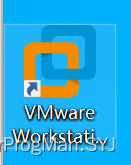本章目录
一、VMware是什么?
VMware是一家专注于虚拟化解决方案的软件公司。它提供了一系列的虚拟化产品和技术,用于创建和管理虚拟化环境。
VMware 最为知名的产品是 VMware vSphere,它是一套完整的云基础架构解决方案,用于构建、部署和管理虚拟化的数据中心。vSphere 使用 VMware 的虚拟机监视器(Hypervisor)技术,允许在单个物理服务器上运行多个虚拟机,每个虚拟机都可以独立运行不同的操作系统和应用程序。
除了 vSphere,VMware 还提供了其他虚拟化产品,如:
-
VMware Workstation:用于个人电脑上的桌面虚拟化软件,可在单个主机上运行多个虚拟机实例。
-
VMware Fusion:适用于 macOS 系统的桌面虚拟化软件。
-
VMware ESXi:一款轻量级的虚拟机监视器,常用于构建企业级虚拟化环境。
-
VMware NSX:用于软件定义网络(SDN)和网络虚拟化的解决方案。
VMware 的虚拟化技术广泛应用于企业的服务器虚拟化、网络虚拟化、存储虚拟化、桌面虚拟化等场景,可以提高资源利用率、简化管理、实现高可用性,并为软件开发、测试和部署提供便利。
二、下载
1、方式一(直接下载)
1.1、点击产品
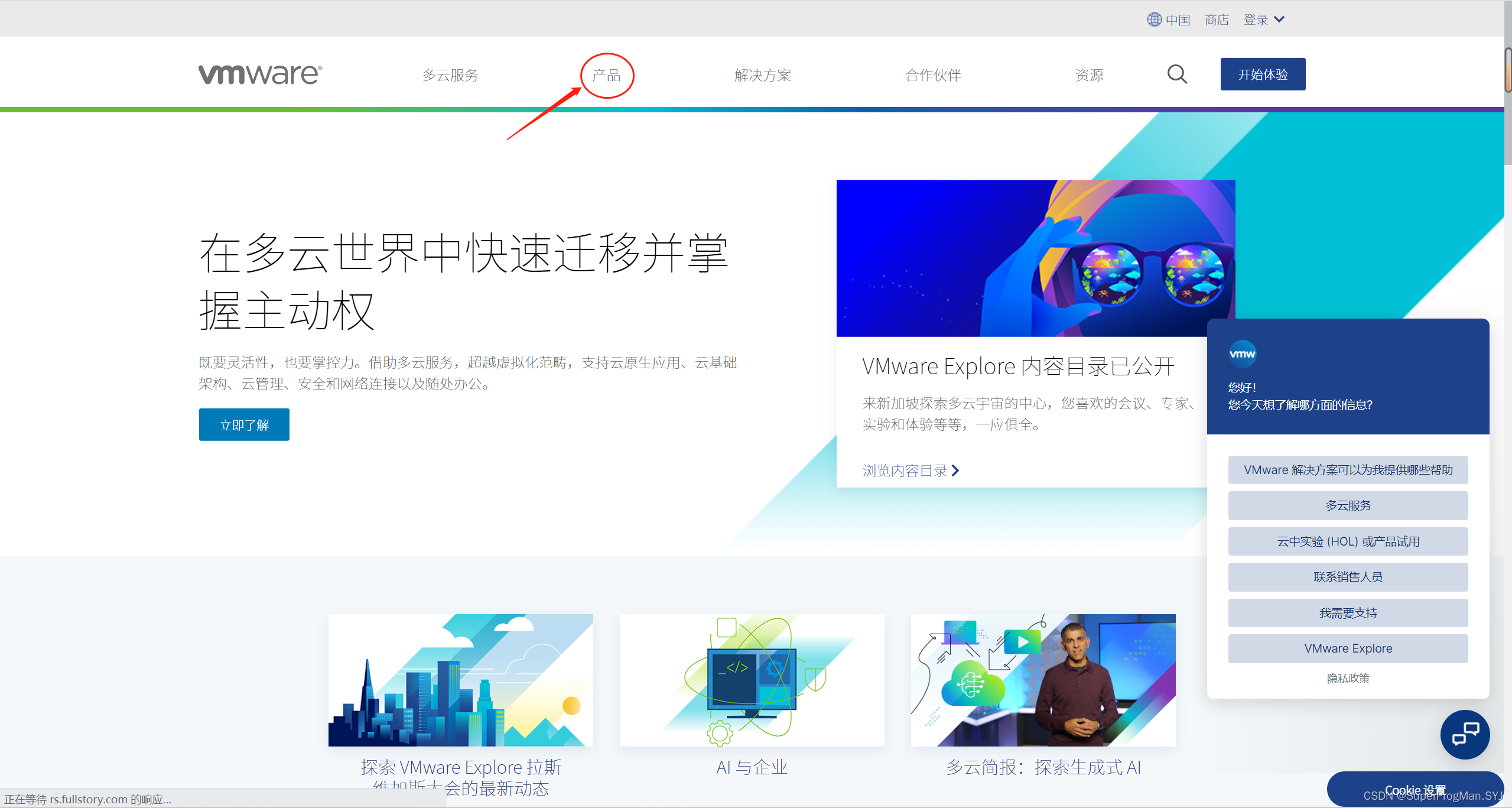
1.2、下滑选择Workstation Pro
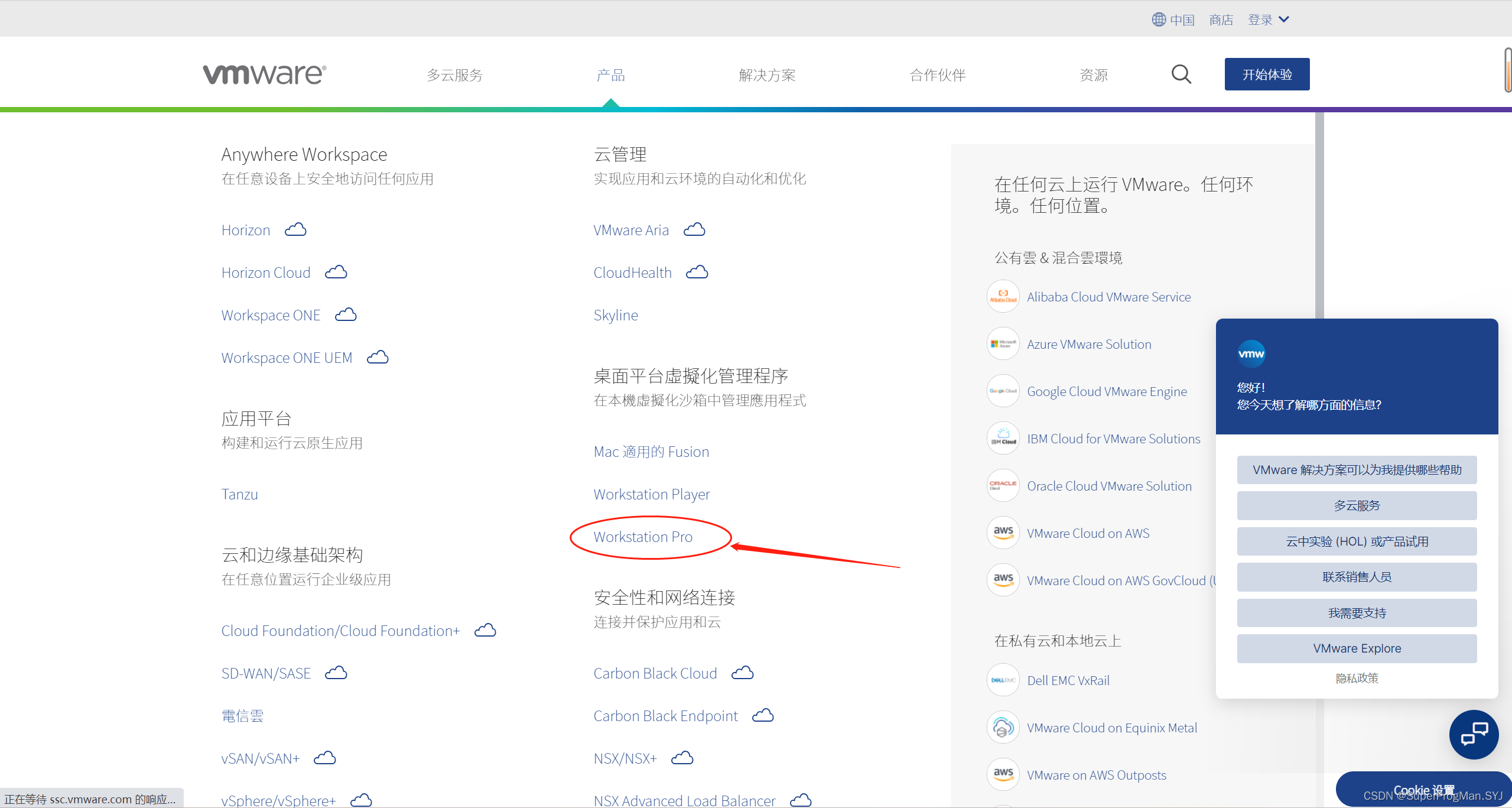
1.3、下滑选择试用版
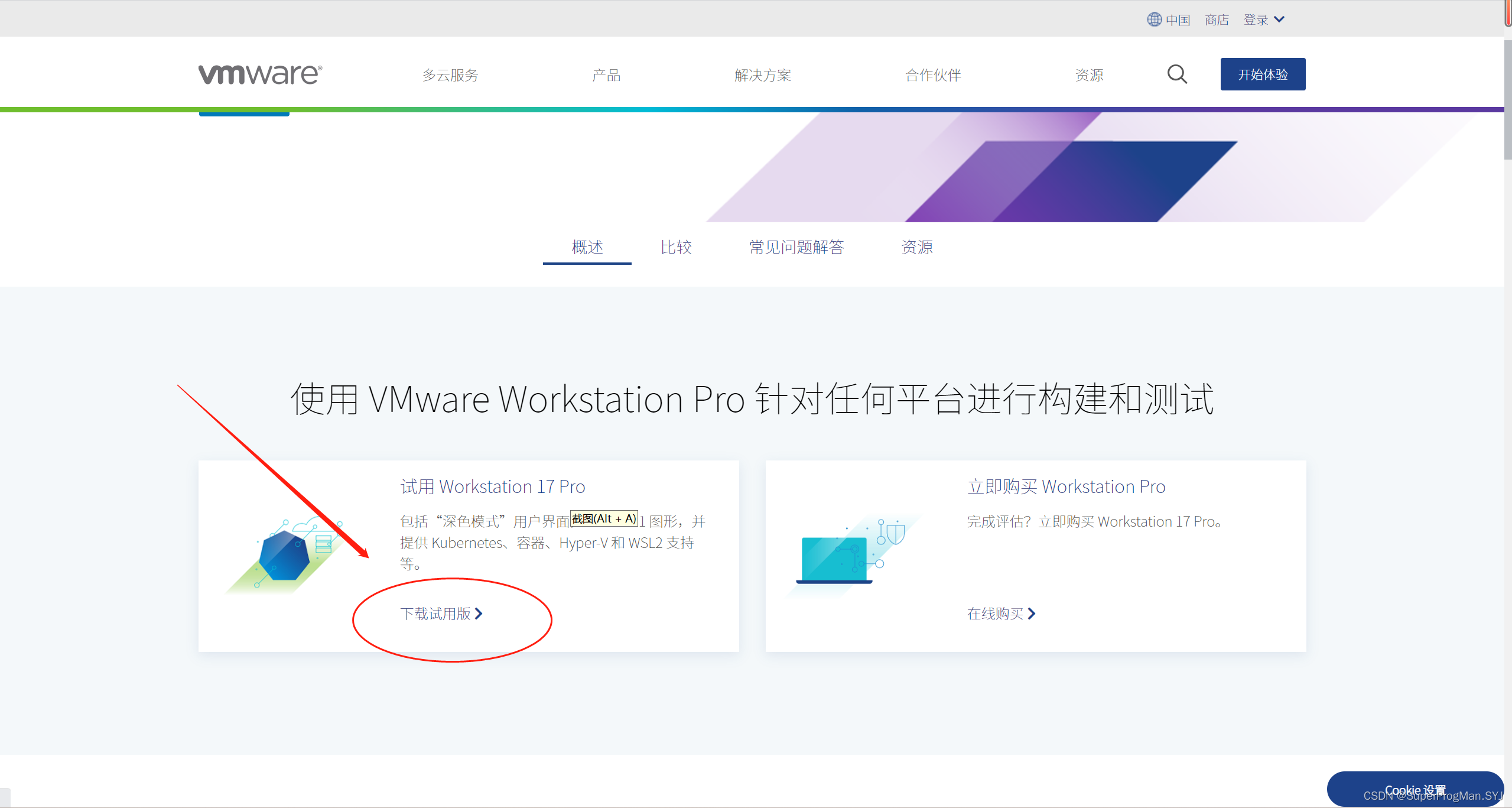
1.4、选择下载对应的环境Windows | Linux
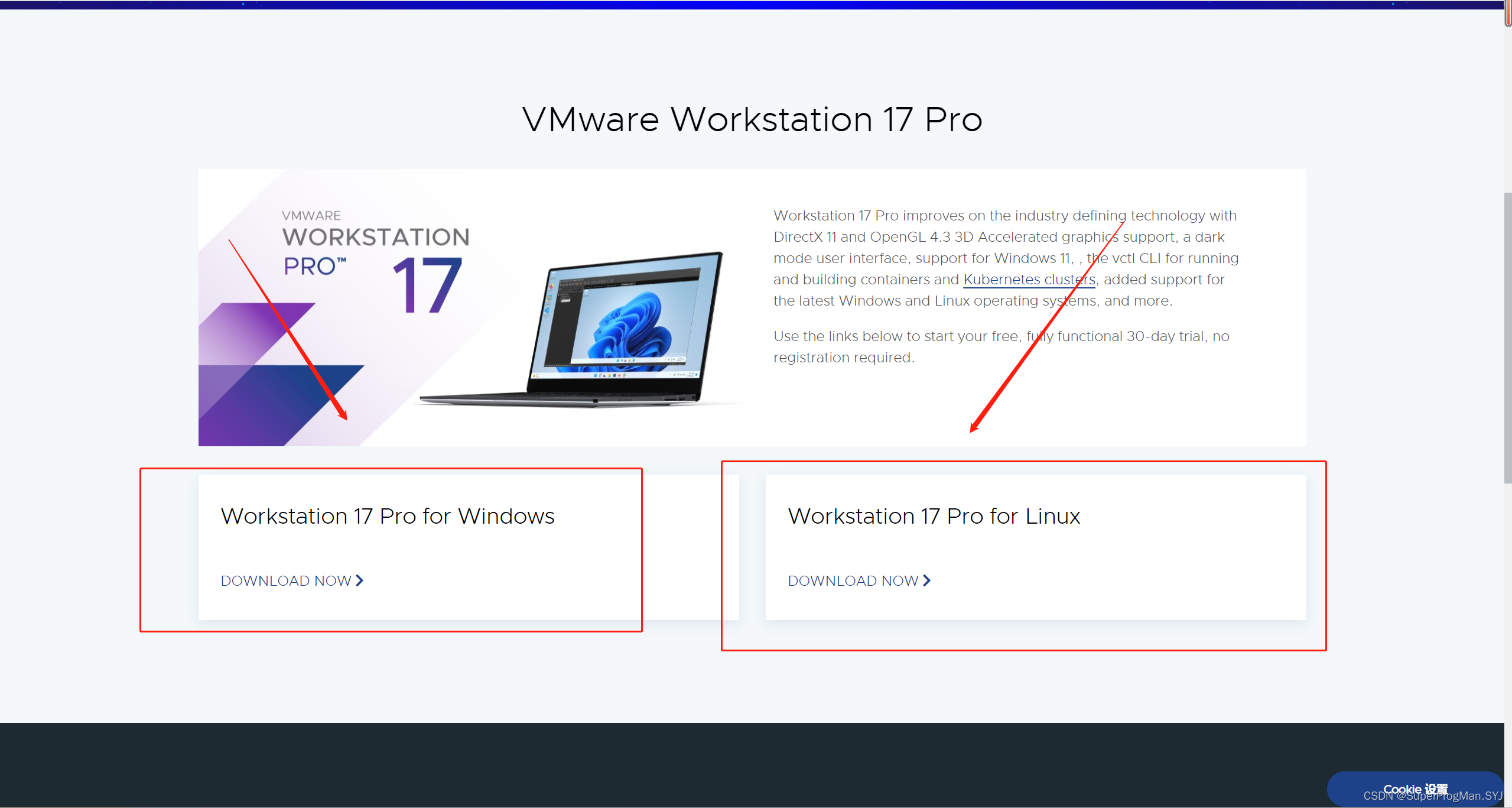
2、方式二 (进行登录下载)
2.1、进入官方地址,点击Anywhere Workspace ->选择 资源
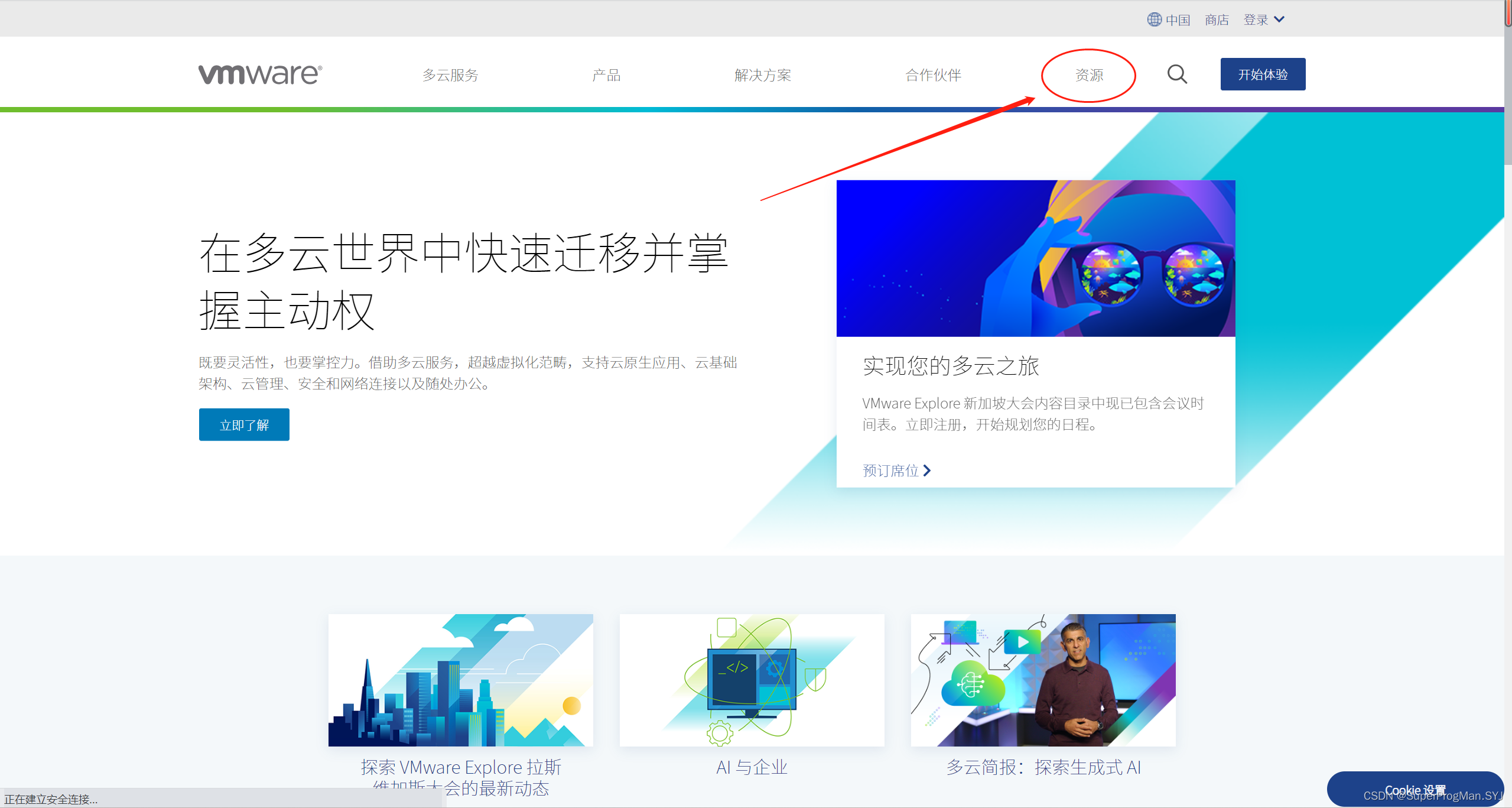
2.2、点击- >产品下载
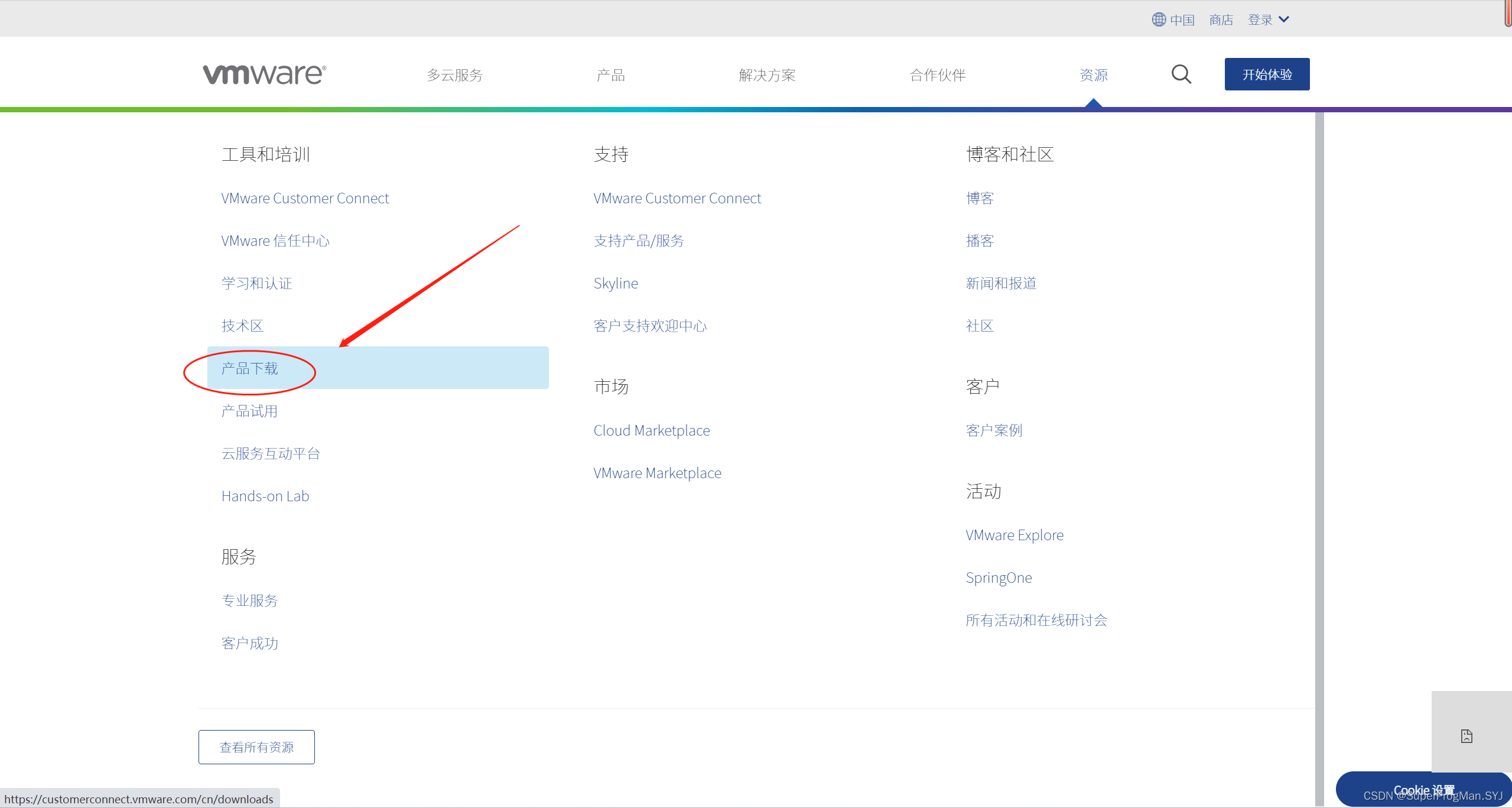
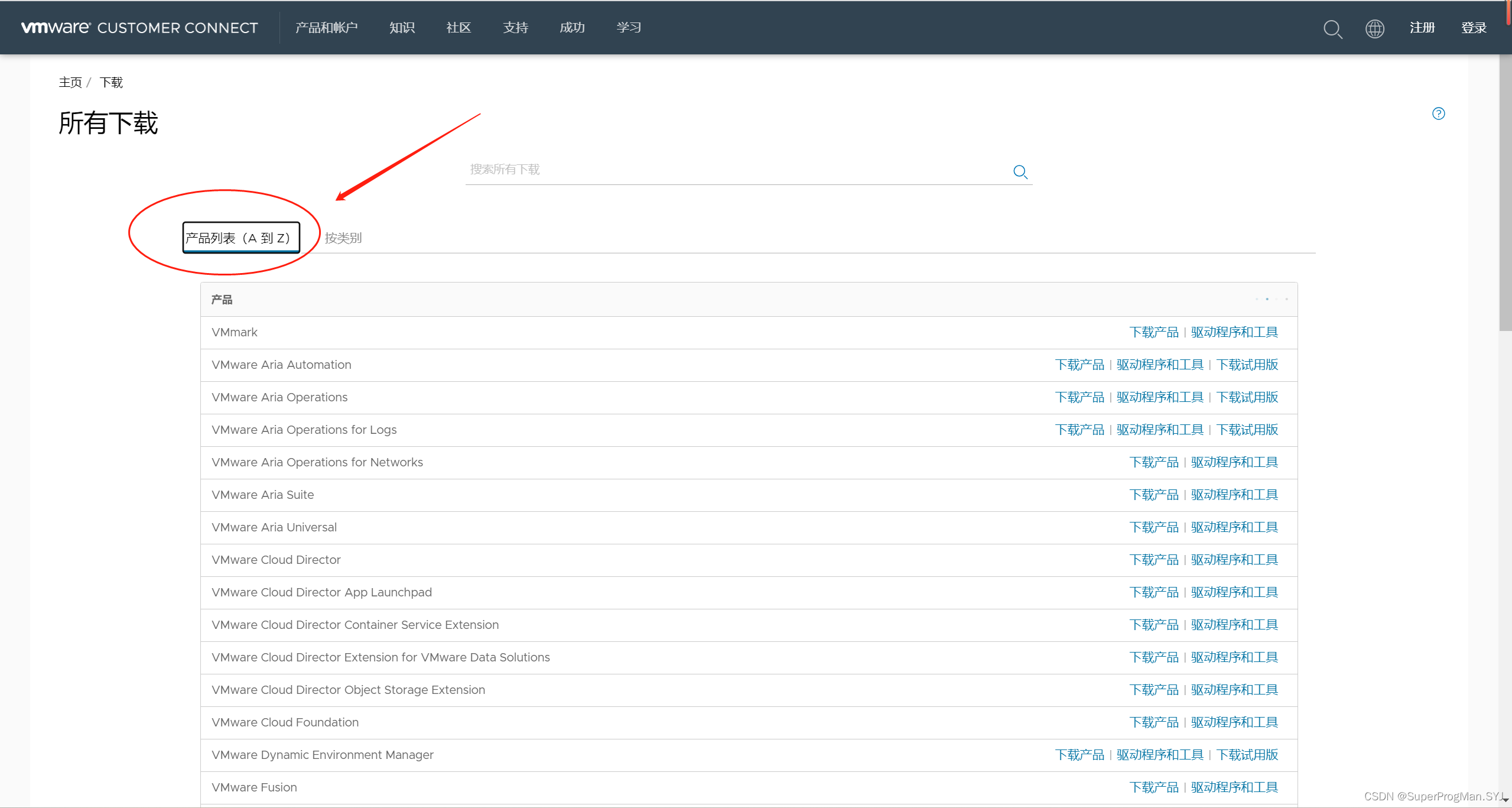
2.3、选择VMware Workstation Pro,点击下载产品
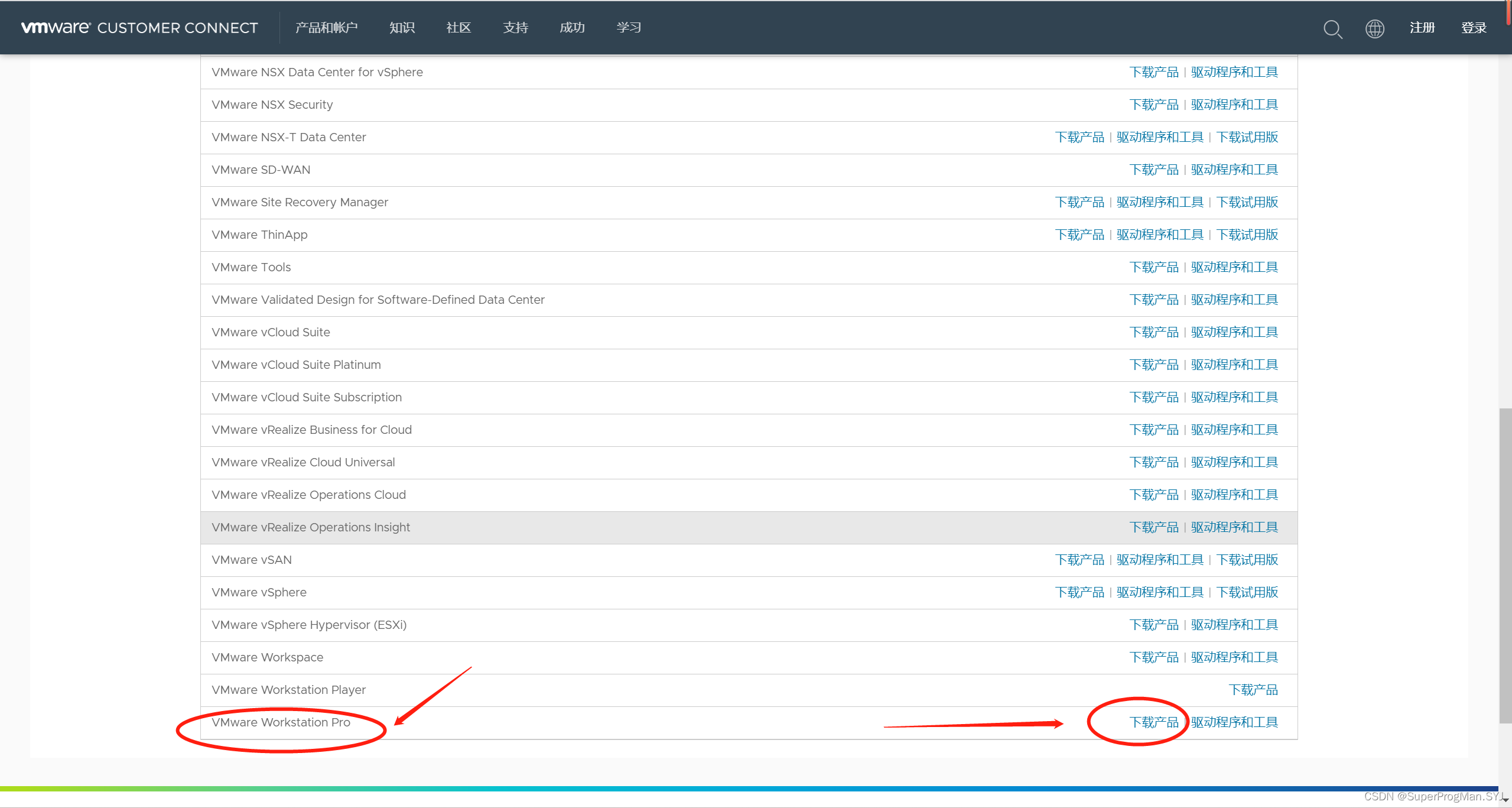
2.4、选择版本- 进行下载
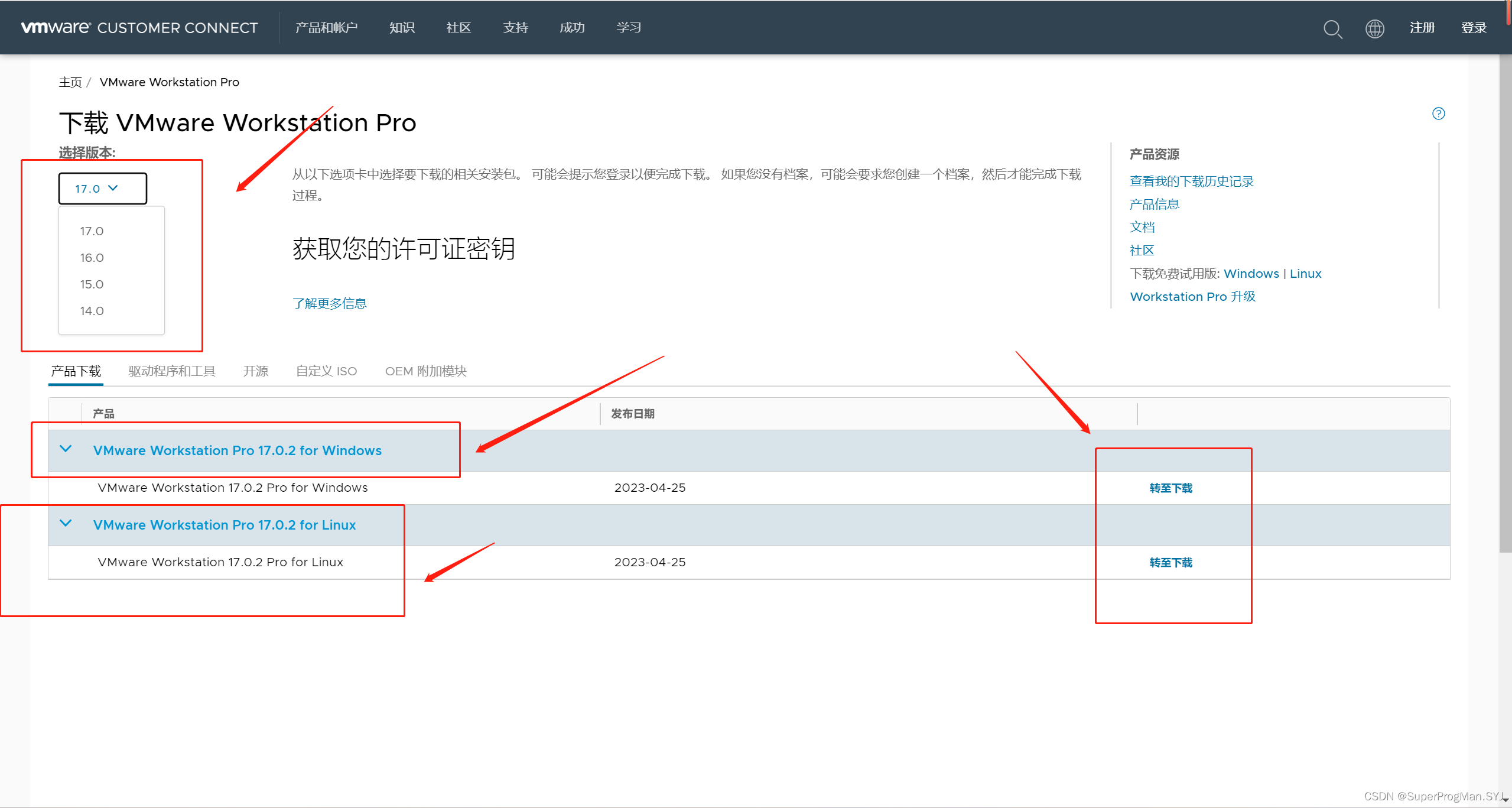
2.5、点击下载!
如果没登录会让你登录注册按照步骤走就行
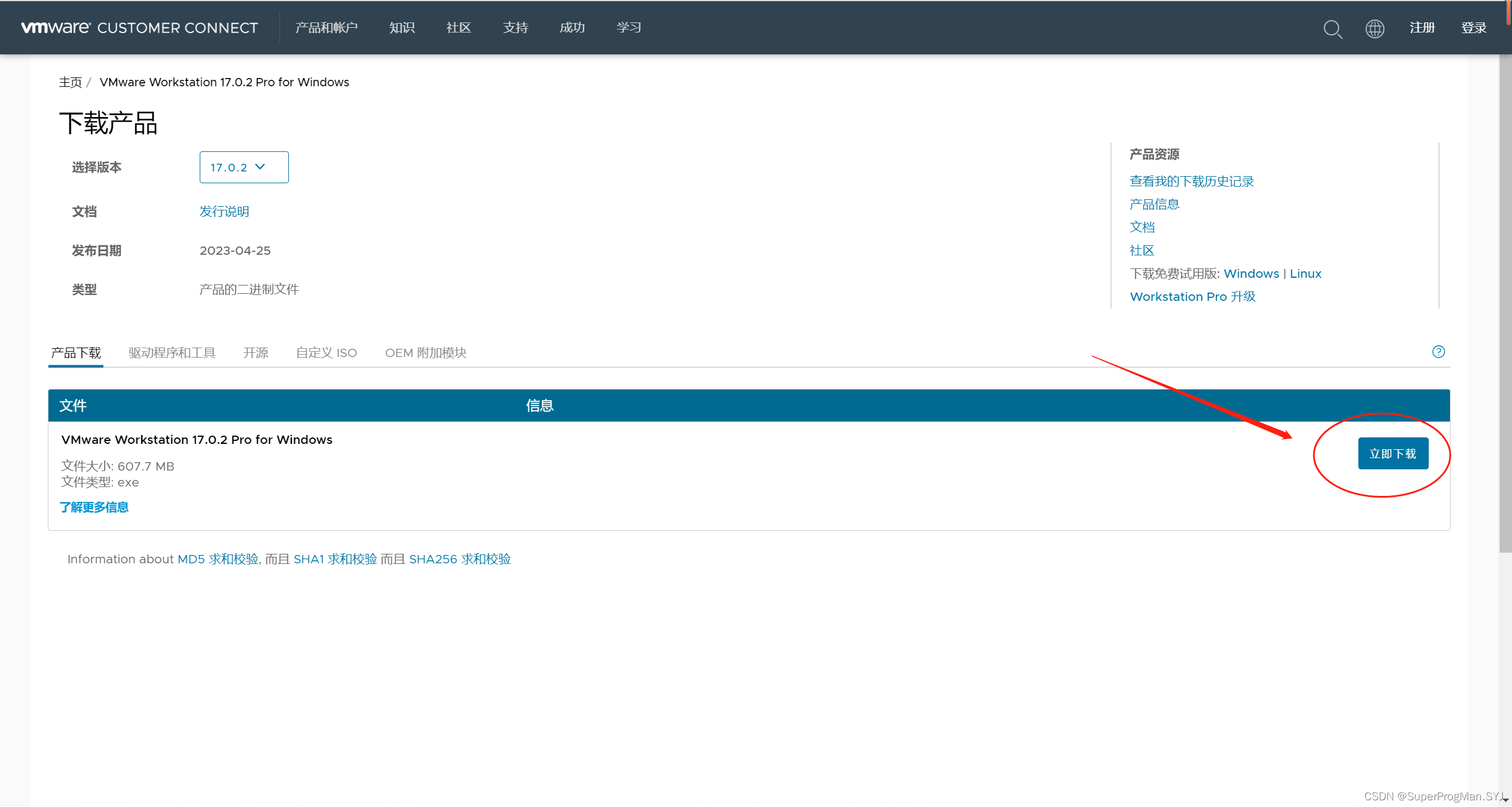
三、虚拟机安装
1、进入下载后的路径,双击.exe进行安装
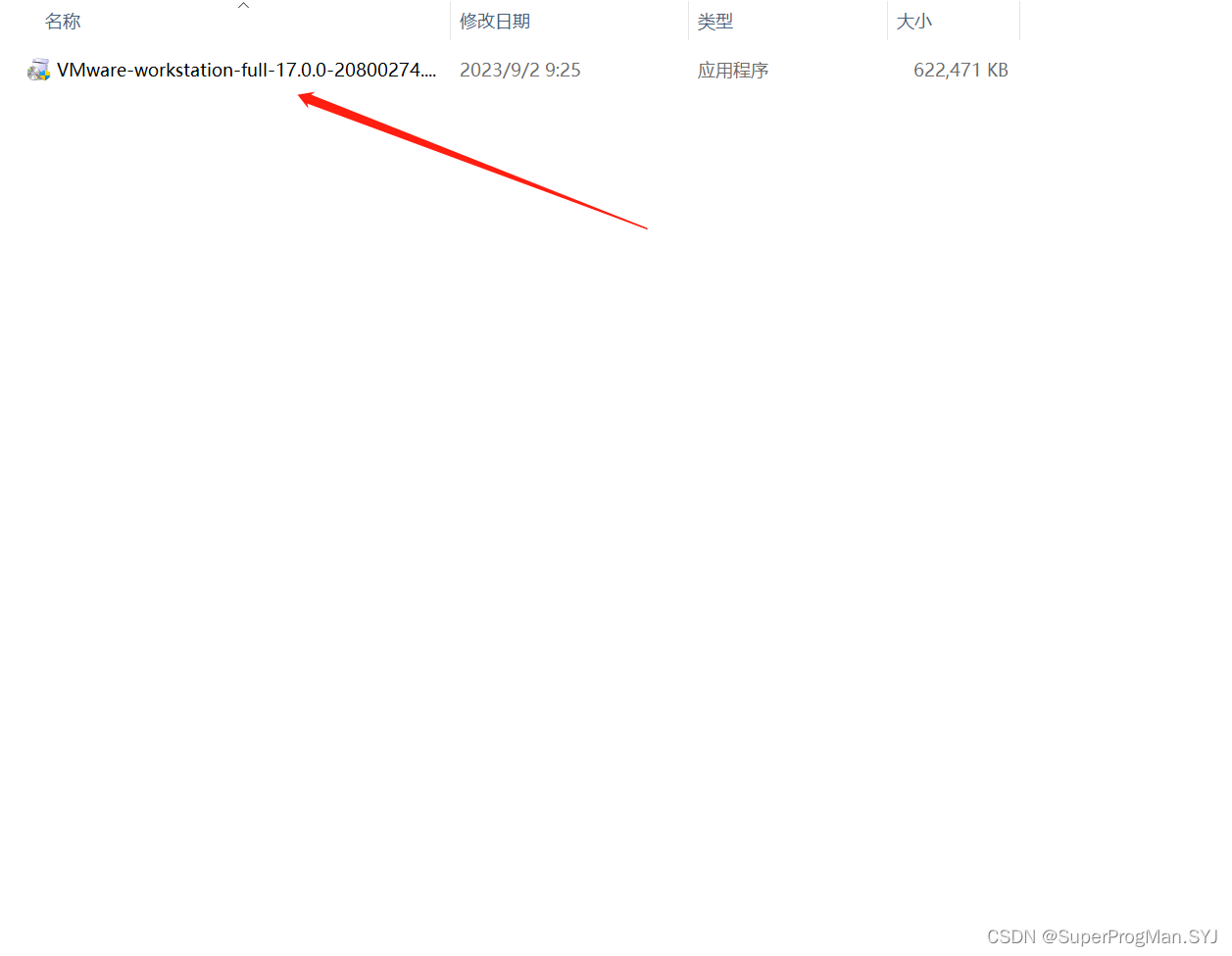
2、点击下一步- > 选择接受条款 点击下一步
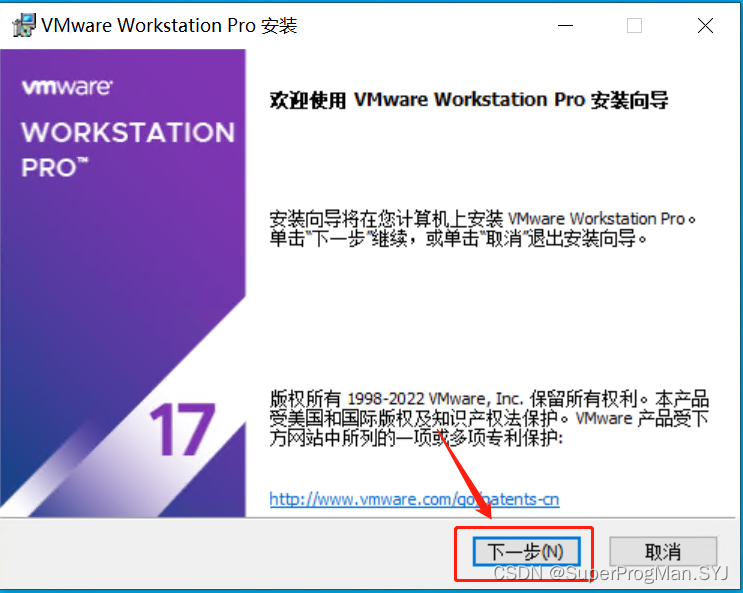
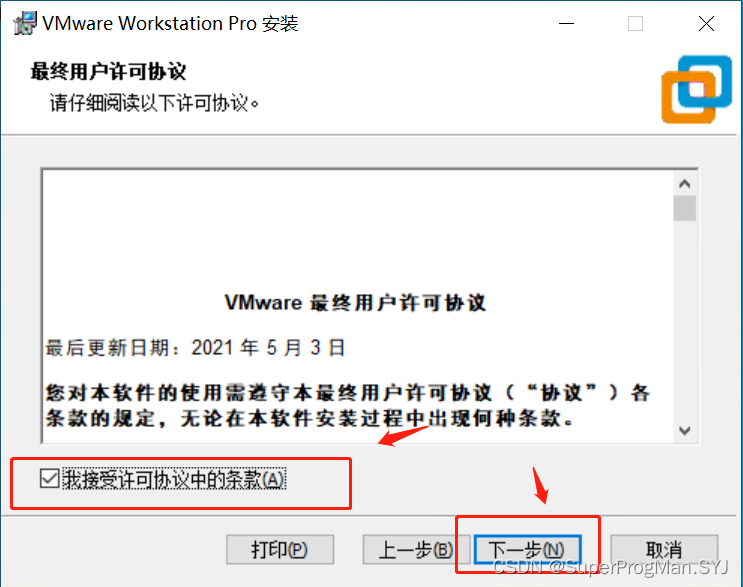
3、选择安装路径,默认添加PATH
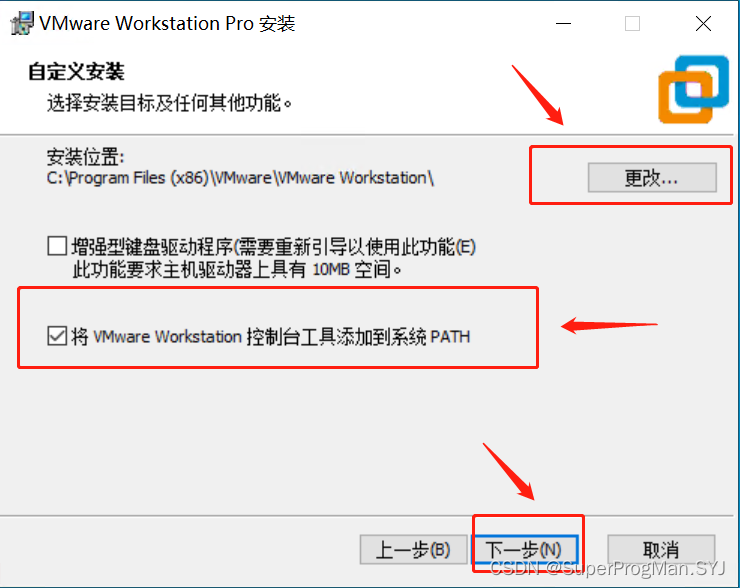
4.、根据自身情况适当选择“启动时检查产品更新”与“帮助完善VMware Workstation Pro”复选框,然后单击“下一步”按钮
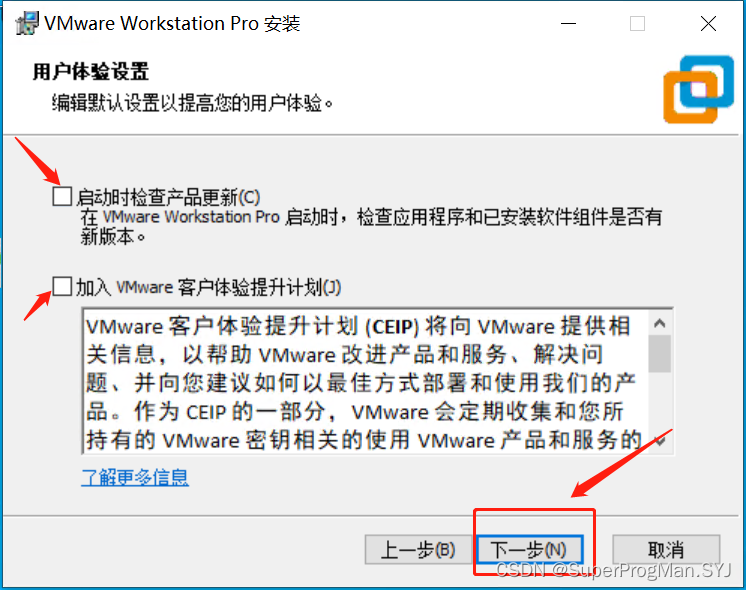
5、选中“桌面”和“开始菜单程序文件夹”复选框,然后单击“下一步”按钮
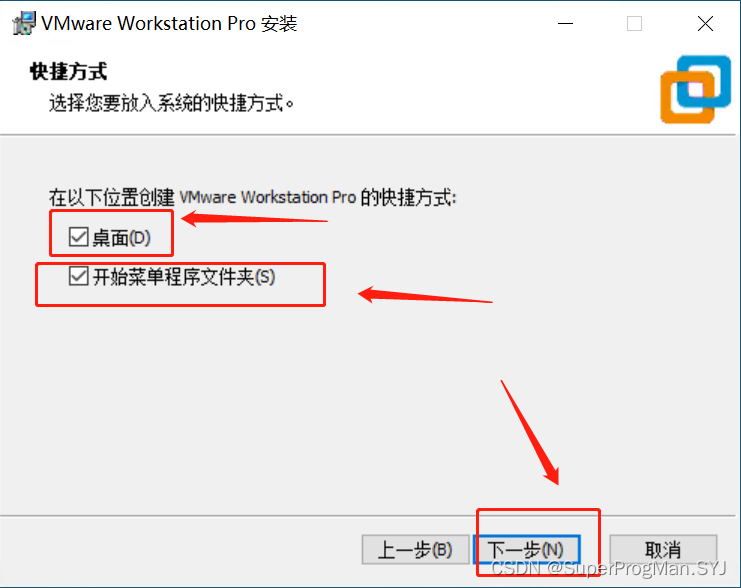
6、 一切准备就绪后,单击“安装”按钮(可能需要耗费两分钟)
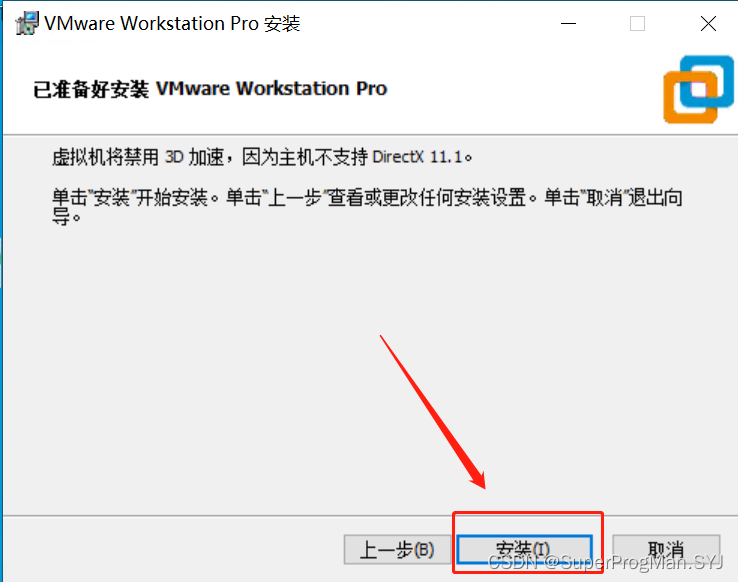
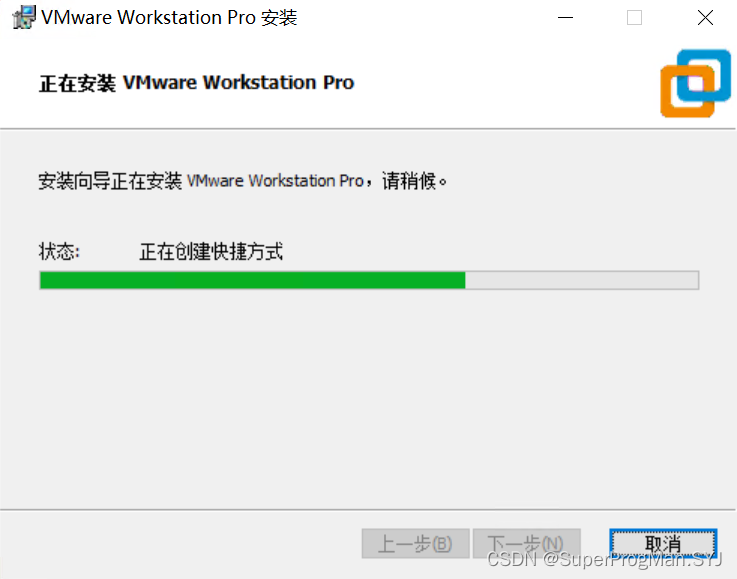
7、点击完成!
许可证 -----输入秘钥可自行百度一搜一大把
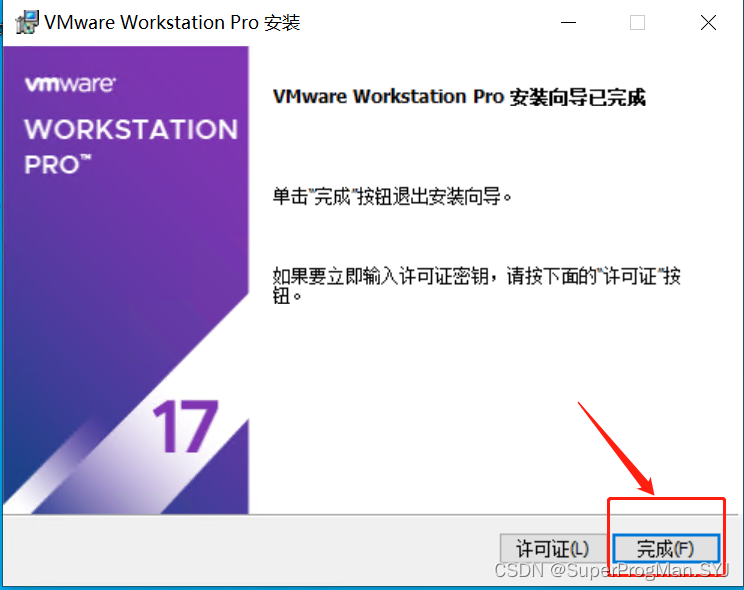
8、安装完成桌面上图标如下图;可双击启动